Araçlar veya düzeltme araçlarıyla çalışırken dikkat edilmesi gereken birçok şey ve size aktarmak istediğim birçok ipucu ve püf noktası var. Şimdi araç grubumu (1) gösteriyorum. İçinde birçok şey var: Bunlar hepsi boş katmanlar, cilt rengi (2) ayarlanmış, parlaklık (3) ayarlanmış, bilek (4) düzeltilmiş, boyama yapılmış (5) ve boş bir katmanda retuş yapılmış.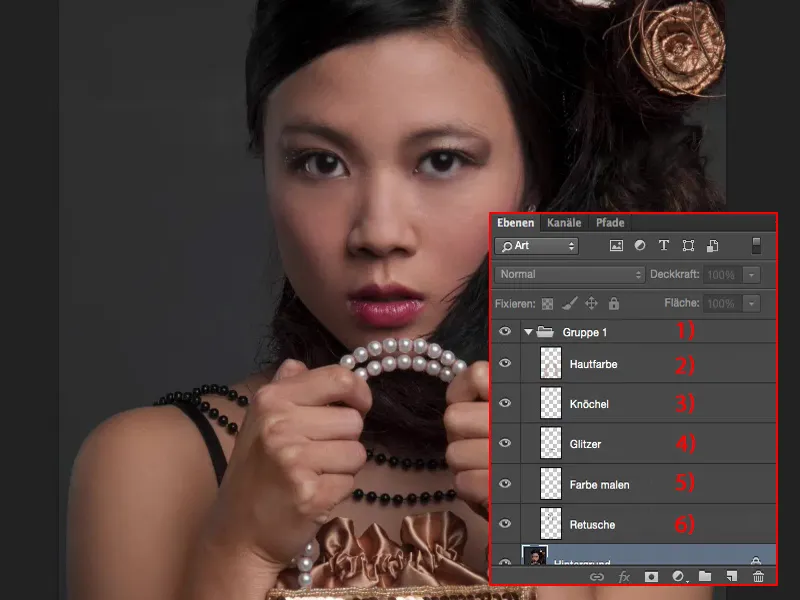
Tüm bunlar, dosya boyutumun oldukça küçük kalmasını sağlar (1). Büyük bir kompozisyon yapmadığım sürece ve gerçekten sadece resmi optimize etmek istediğim sürece, burada oldukça güzel seçeneklerim var, boş katmanlarda (2) destrüktif olmayan bir şekilde çalışmak. Dolayısıyla her zaman mümkün olduğu sürece - işte ilk kural: araçlarla boş katmanlarda çalışın, burada 10, 20 arka plan kopyası gibi şeylere değil, çünkü bu dosyayı gereksiz yere şişirir. Bu yüzden, araçlarda destrüktif olmayan bir iş akışı için önemli olan şey - her zaman boş katmanlarla çalışmak.
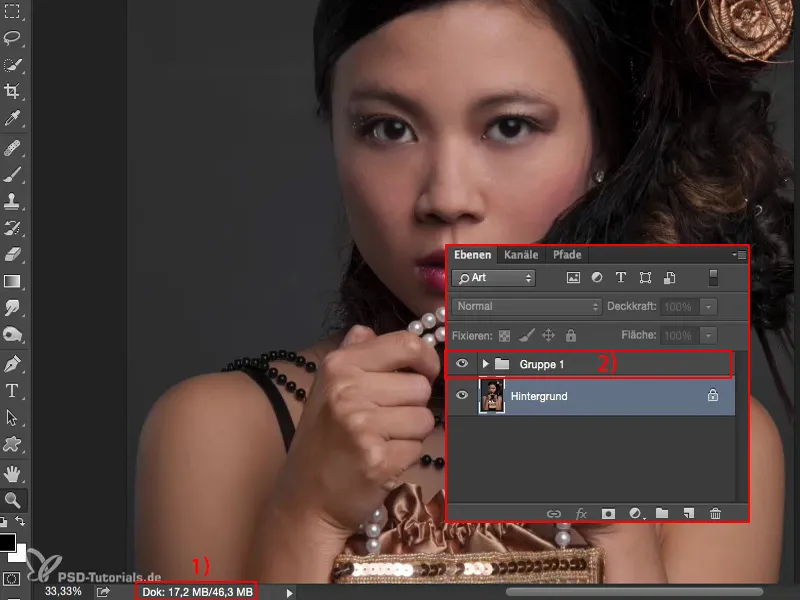
Burada gerçekten ne var?! -Yüzde birçok şey değişti: Gölgeler aydınlatıldı, göz beyazı, eller renklendirildi, çünkü gerilimden dolayı önce hafifçe kırmızıydılar, "Çantanı ne kadar sıkı tutabilirsin" dediğim için ve bilekler gerçekten ortaya çıkar. Bunlar, fotoğraf çekerken akla gelmeyen ve genellikle gözden kaçan şeyler, çünkü modelle sohbet etmek, ışığın doğru olup olmadığına dikkat etmek, duruşun doğru olup olmadığına dikkat etmek, saçlarının düzgün olup olmadığına dikkat etmek ve daha fazlasıyla meşgul olursunuz. Çoğu zaman çekim sırasında buna dikkat etme vaktiniz olmaz ve ben de hiçbirini görmedim - üretim aşamasında "Vay be, şu bileklerle ne yapacağım, hepsi gerçekten çok belirgin görünüyor, eller kırmızı ve modelin cildi zaten güzel bir ten rengine sahip, buradaki omuzlardan anlaşıldığı gibi. Bunları şimdi uyarlamam gerekiyor.
Kusurlu Kullanımıyla Cilt Düzeltme
O zaman başlayalım: Kendime boş bir katman oluşturuyorum ve şimdi bu örneğin "Cilt" (1) veya "Retuş" veya "Doku" olarak adlandırıyorum, istediğinizi seçebilirsiniz. İlk olarak Reparatur Fırçası'nı (2) alıyorum. Yüzüne biraz daha yaklaşıyorum, cilt düzeltmesinde %100 olmalı. Ve neredeyse tüm araçlarda, katman seçimini ayarlayabilirsiniz. Varsayılan olarak, tüm araçlar Mevcut Katman (4) üzerine ayarlanır.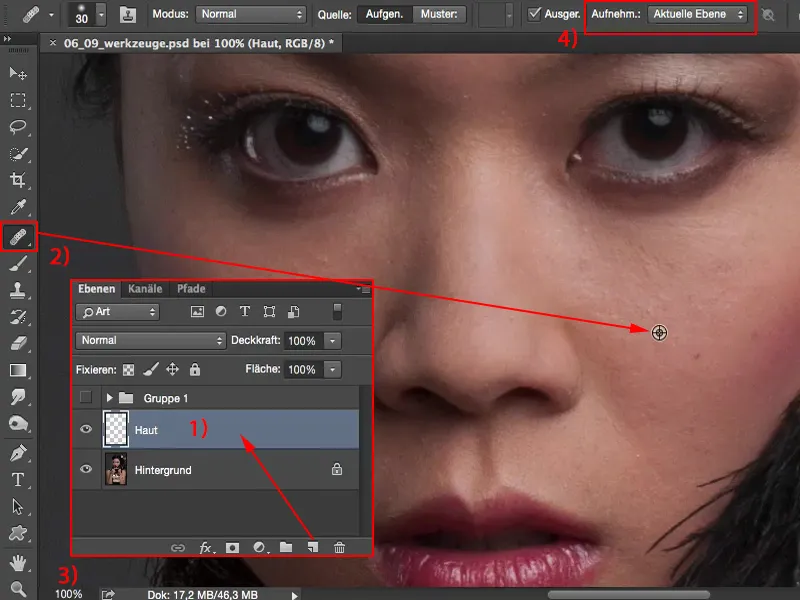
Yani, burada Alt- Tuşu (1) ile alabilirim ve fırça yapabilirim ve nereye fırça çektiğime bakılmaksızın, hiçbir şey olmaz, çünkü katman boştur. Burada Photoshop'un işlemesi gereken bir şey yok. 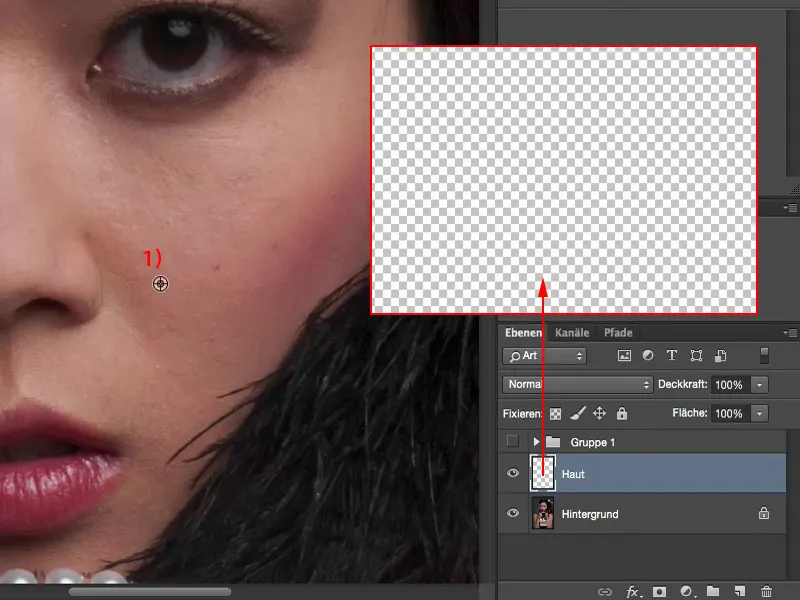
Tamam. Ancak, bunu Mevcut ve Altındaki'ne veya Tüm Katmanlar'a ayarladığınızda, Photoshop tabii ki işe koyulabilir ve "Aha, tüm katmanları burada almak istiyorsun, bu harika buluyorum, çünkü böylece tüm gürültüleri hemen temizleyebilirsin" diyecektir.
Şimdi ne kadar yaklaştırırsanız, cildiniz o kadar güzel olur. Başlangıçta Frekans Ayırma ile çalışmaya başlayabilirsiniz, ancak bu eğitimde, boş katmanlarda çalışmak için gereken araçları ve ayarları size biraz daha yakından göstermek istiyorum. 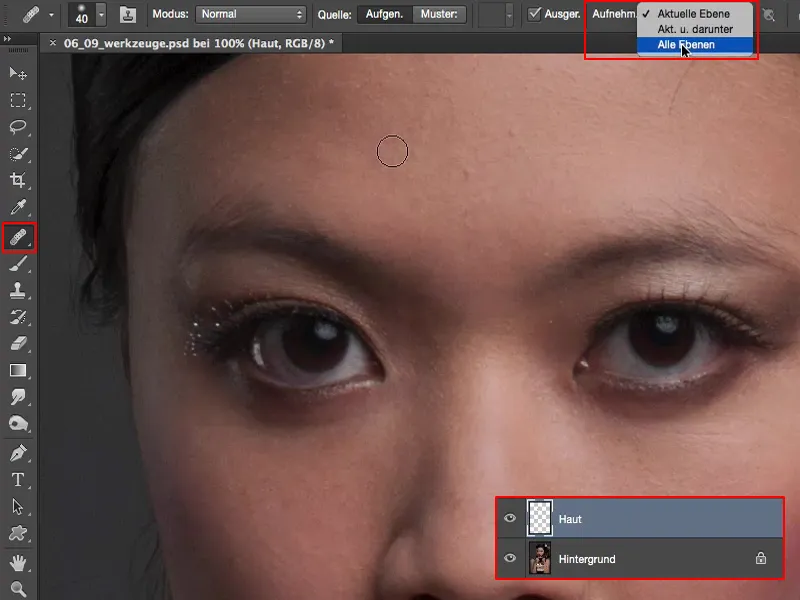
Burada ne kadar zaman harcarsanız, cildiniz o kadar güzel olur. Beni hala rahatsız eden birkaç tüy var, onları şimdi çıkarıyorum. Bunun geniş alanlarda yapılması da mümkündür. Modelin cildi zaten çok ince gözenekli. Kaşları biraz düzeltiyorum, tüyleri biraz çıkarıyorum. Aşağıda birkaç kırışıklık ve o bölgeyi de biraz ayarlıyorum. Yaklaşık olarak bu şeklide. Ve burun açısının altında biraz, tamam. Bu benim genel retuşum olur. 
Eğer arka plan katmanını (1) gizlerseniz, şimdi neden dosya boyutunun küçük kaldığını göreceksiniz, çünkü şimdi burada yaptığınız tüm düzeltmeler bu katmanda (2) yer alıyor.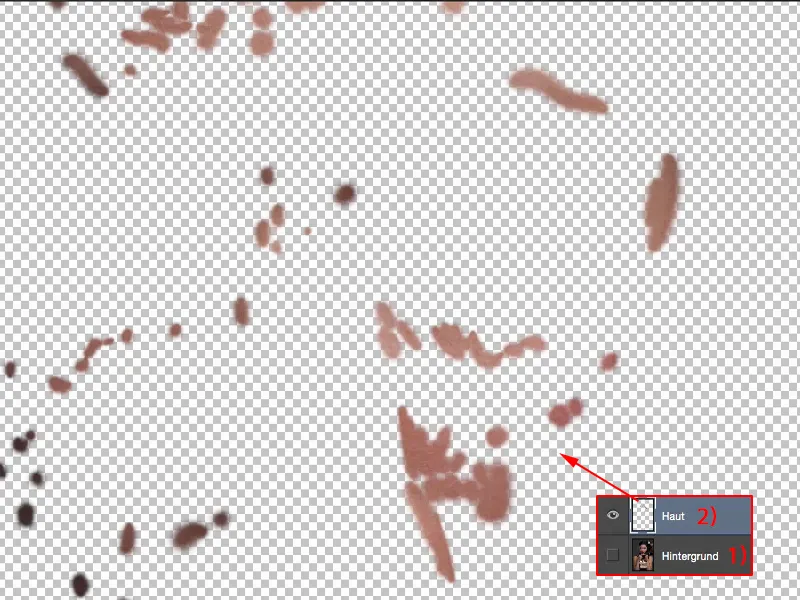
Ve eğer hata yaparsanız veya bir hata yaparsanız, şimdi buradan sadece bir maske (1) üzerinden bunu düzeltebilirsiniz veya destrüktif bir şekilde Silgi Araçları'na (2) geçebilir ve "Hayır, bu kusur pek iyi görünmüyor gibi, onu yalnızca bu katmandan (3) sileceğim." Diyebilir ve böylece gerçekten tüm detayları yeniden ortaya çıkarabilirsiniz.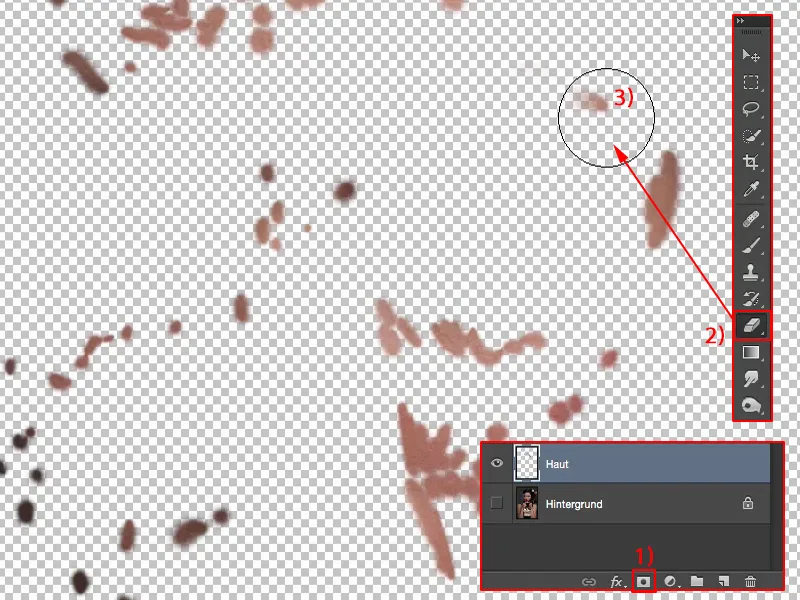
Bu tabii ki süper pratik. Diyelim ki burada gerçekten belirgin bir ben vardı ve sen “Model için bir iyilik yapayım ve o beni silerek retüşleyeyim, uzağa alayım" dedin ve sonra model bayılır, çünkü o marka işaretiydi, işte bu yüzden o model örneğin iş için tutuldu - o zaman tabii ki bu büyük bir gaf olur - bu yüzden ben her zaman bunu önceden konuşurum, yani büyük şeyler gibi büyük bir iz, ben ler... Evet, eğer modelle bunun hepsinin gidebileceğine dair anlaşıldıysa, o zaman gidebilirsin, ama model “Hayır, bu bana ait” diye söylerse – veya özel kişi de olabilir, profesyonel bir model olmak zorunda değil - o zaman sen bunu her zaman buradan kaldırabilirsin, yani sadece silgiyle silebilir ve ben yeniden ortaya çıkar. Tam olarak bunu yapabilirsin ve tabii ki de bu tür rahatsızlıkları da gidermek mümkün.
Yani: Retuş araçları (1) - mümkünse Tüm Katmanlar (2) üzerinde çalışın. Bu, burada 20 katmanınız olsa bile çalışır, renk ayarları ve ne bileyim neyle. Photoshop burada fırçaladığınızda biraz daha uzun düşünür, ama gerçekten cildinizin altındaki veya retüş katmanınızın altında olan tüm katmanlardan doğru bilgiyi çeker ve retuş yapabilirsiniz. Ve bu, araçlarla yıkıcı olmayan bir şekilde çalışma konusunda anahtardır.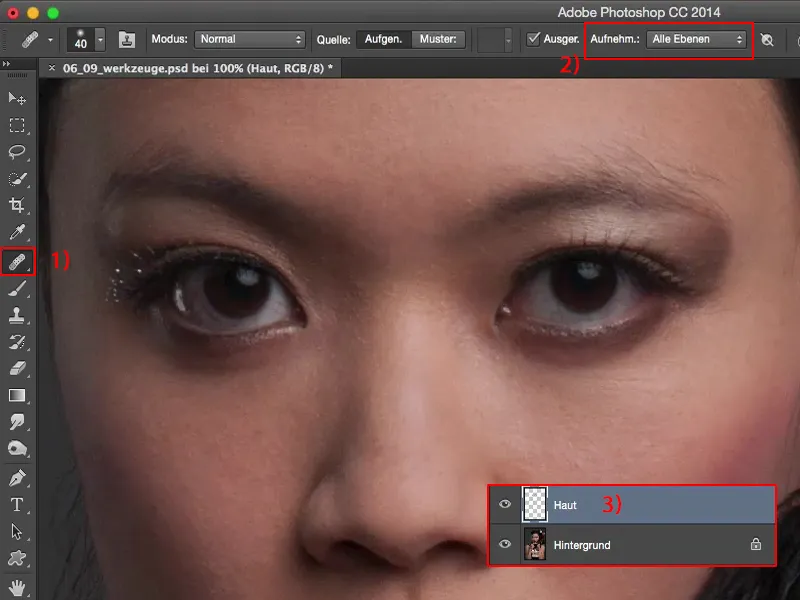
Fırça ile Aydınlatma ve Karartma
Şimdi bir sonraki olarak, gölgeleri biraz aydınlatmaya karar veriyorum. Bunu için katmanı “Gölgeler” (1) olarak adlandıracağım.
Evet, ve şimdi birkaç seçeneğin var: Örneğin Fırça-Araç (2)'ını alabilirsin. Burada tüm katmanları veya başka bir şeyi ayarlayamazsınız, çünkü bu, Photoshop'un kalem kutusu gibidir. Burada belirli bir Opaklık'ta (3) ve belirli bir karışım modunda boyayabilirsiniz.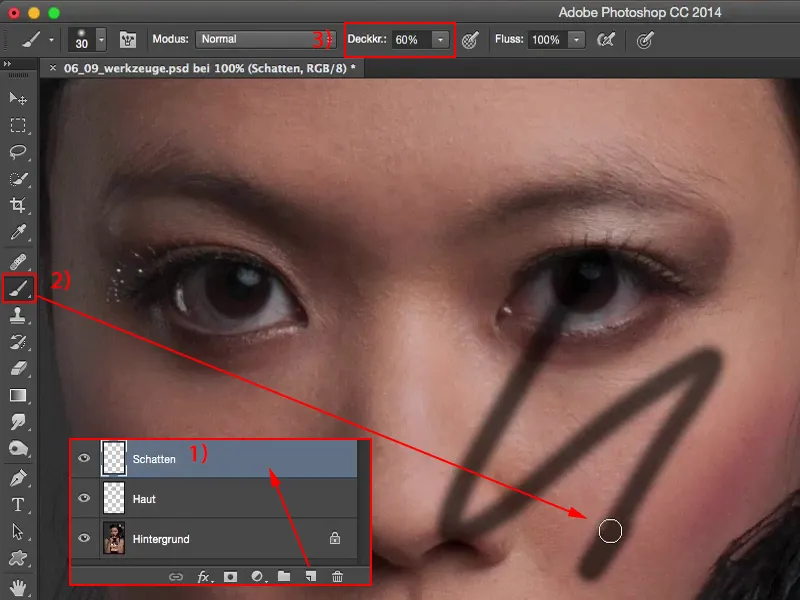
Örneğin karışım modunu Yumuşatılmış Işık (1) olarak ayarlarsanız, o zaman Beyaz ve Siyah (2) ile alanları aydınlatabilir ve karartabilirsiniz. Ben bunu şimdi gözaltıma (3) biraz uyguluyorum ve diyorum ki: Tamam, şu alanı geniş bir şekilde aydınlatmak istiyorum. Ve şimdi aynısını burada da yapacağım (4). Esasen şu anda yaptığımız Dodge & Burn işlemidir.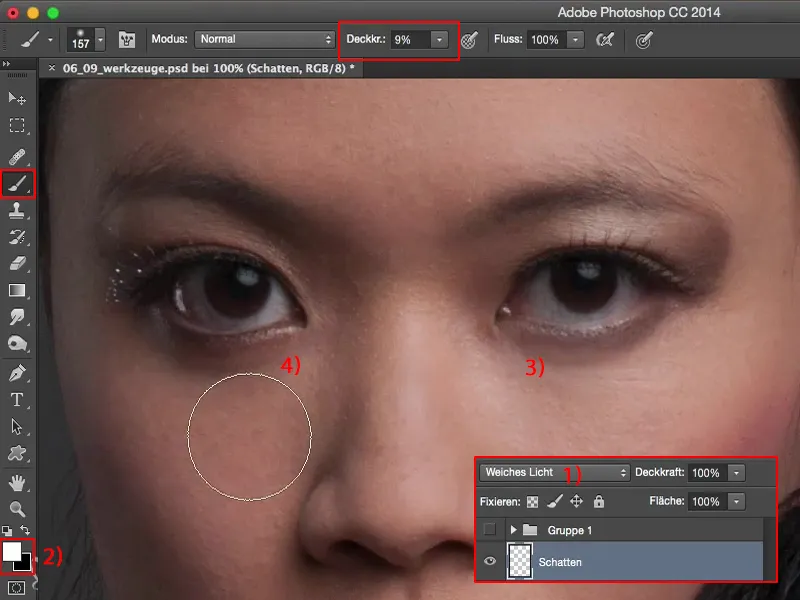
Eğer öncesine ve sonrasına bakarsan: Bunun için Photoshop uzmamı olmanıza gerek yok.
Yapmanız gereken tek şey: boş bir katman (1), Yumuşatılmış Işık (2), Beyaz ve Siyah ile boyamak (3). X ile ön plan ve arka plan rengini değiştirirsin (3).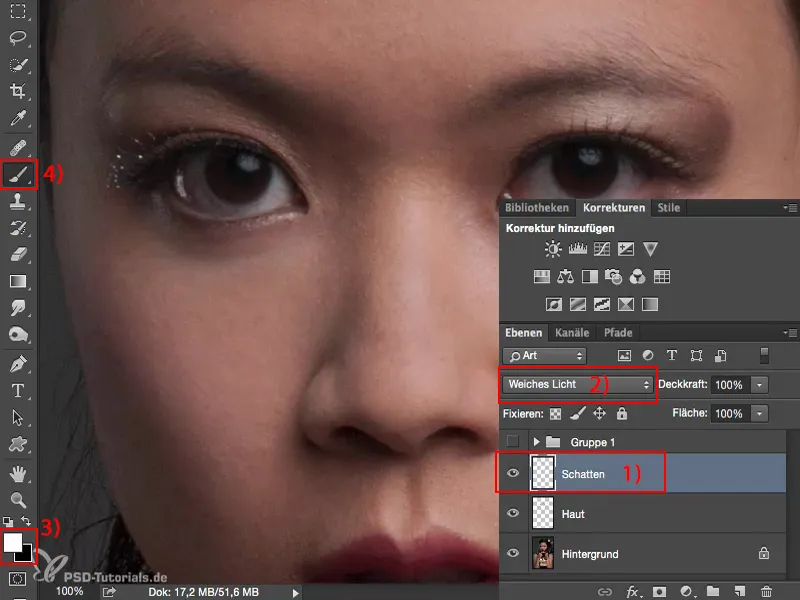
Buradaki allığı (1) vurgulamak istiyorsanız, basitçe biraz Siyah (2) ekleyin - böylece odak çok daha iyi yüze yönlenecektir. Bu şekilde kaşları (3) örneğin çok daha belirgin hale getirebilirsiniz, sadece %10 Opaklık (4) ile birkaç kez üzerlerine fırçalamanız yeterli olacaktır. Ve işte bu şekilde resmi değerlendirdiniz - boş bir katman, sadece üzerine boyama.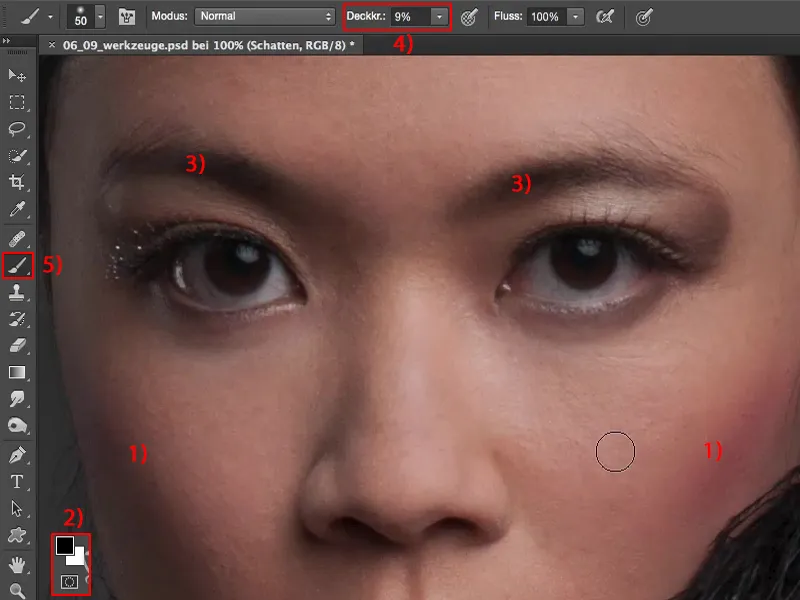
Ayrıca renkleri de düzeltebilirsiniz. Mesela katmanı (1) Renk moduna ayarla. Eğer allığı beğenmiyorsanız ve cilt rengini elde etmek istiyorsanız - bu da çocuk oyuncağı: Fırça-Araç (3)'ını al, Alt-Tuşu kullanarak birçok araçta renk seçicisi alabilirsiniz, fırça dahil.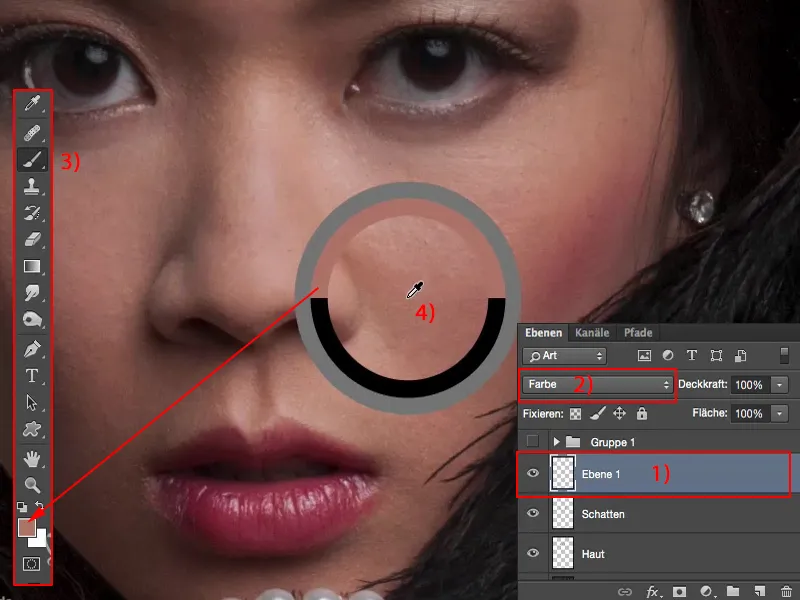
Bu cilt rengini (1) seç, burada diyelim ki %23 (2) - az daha işe yarar - yumuşak bir fırça ucunu (3) al, mod Renk (4), bir iki kez üzerinden geç - ve allık cilt rengine uyarlanmış olur.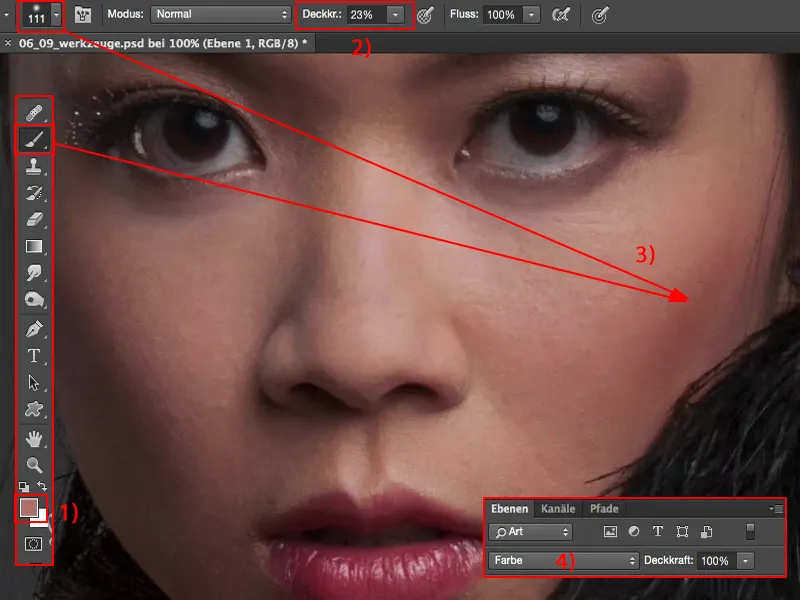
Bu tür şeyler gerçekten harika, çünkü kaç kez bir yerlerde cilt renginde kayma yaşadın, yani görüntülerin cildinde renk kayması, özellikle bacaklarda veya kızın sinirli olduğu yerlerde, ya da belki adam sinirli, kesinlikle kadın modellerle sınırlı kalmamız gerekiyor demek değil.
Ama sıklıkla boyunlarında kırmızı lekeler olur, eminim sen de sıklıkla portreler çekiyorsan bunu görmüşsündür. Sonra bir boş katman oluştur, sağlıklı cilt rengini seç ve üzerine fırçala. Yani bu benim renk katmanım. Ve aynısını bu kız için de yapacağım.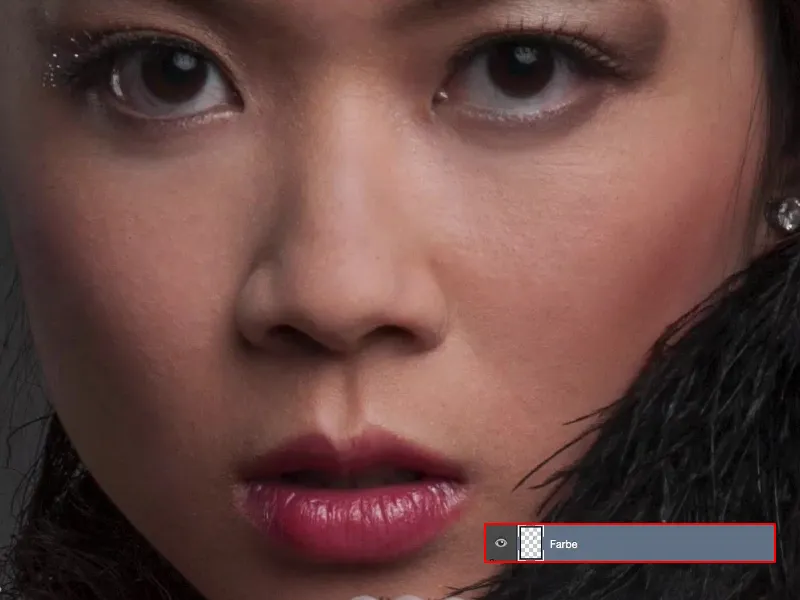
Ellerin Retuşu
Ellerin rengi: Burada aşağıda hala makul, ancak sonra doygunlaşıyor ve biraz kırmızıya dönüyor.
Ne yapmalıyım? - Bu rengi alıyorum.
Yaklaşık olarak %30 ila 40'a gidiyorum (1), 100 biraz fazla, yumuşak bir Fırça (2) alıyorum ve bu yeni cilt rengini (3) üzerime sürüyorum. Bunun biraz fazlasını da yapıyorum çünkü burada boş katmanımın üzerinde gerçekten %100 Kapsama var (4).
Bunun fazla olması beni rahatsız etmiyor, çünkü bunu Kapsama oranı üzerinden ayarlamak istiyorum. Şimdi gerçekten doğrudan rengi aldım, yapı kalitesi tabii ki aynı kalıyor, parlaklık tabii ki aynı kalıyor, çünkü Photoshop'un burada tanıdığı şey sadece Renk Modu (5).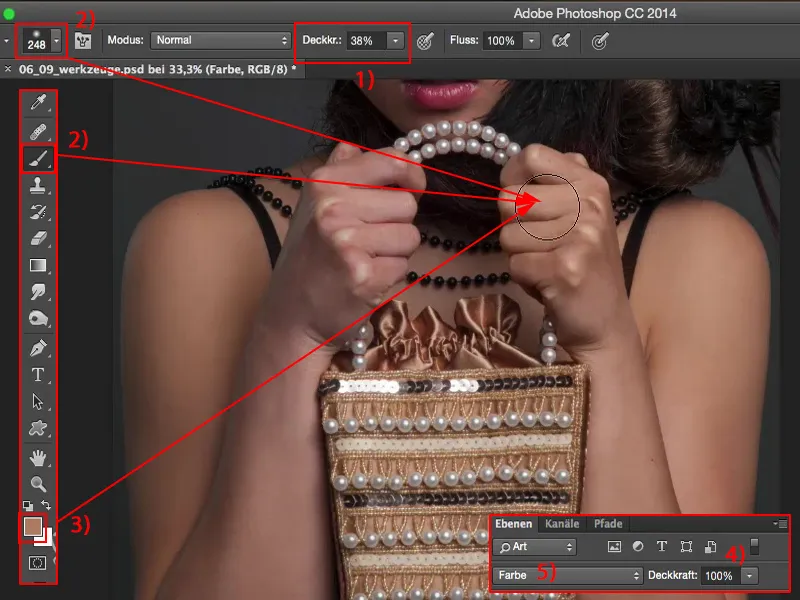
Ve kapsama oranı üzerinden - bir önceki ne kadar kırmızı göründüğünü şimdi göreceksin - bunu gerçekten uygun hale getiriyorum.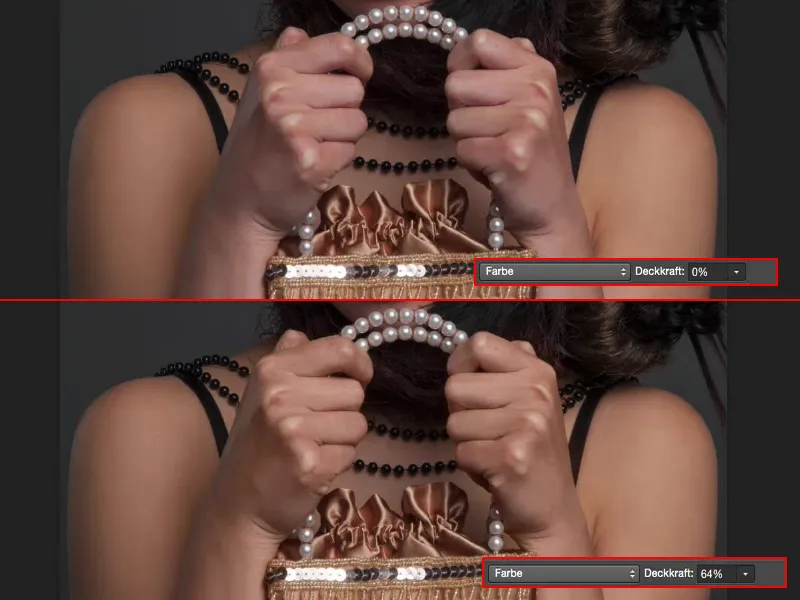
Aynı şeyi parlaklık için de yapıyorum. Başka bir şey yapmama gerek yok, sadece katman modunu Lüminans Modu (1) olarak ayarlamam gerekiyor. İşte, şimdi Photoshop sadece parlaklıkla ilgili ... Renk: hiç umurumda değil. Yapı: hiç umurumda değil.
Yalnızca parlaklıkla ilgileniyorum, ve bunu şimdi burada damga Fırçası (2) ile yaparak faydalı hale getiriyorum. Tüm Katmanlar üzerinde (3), gerçekten altında zaten birçok katman var, modu Lüminans (4) olarak ayarlıyorum ve burada parlaklığı üzerine damgalıyorum. Kapsama %25 (5), fırça kenarının yumuşak olması tekrar çok önemli.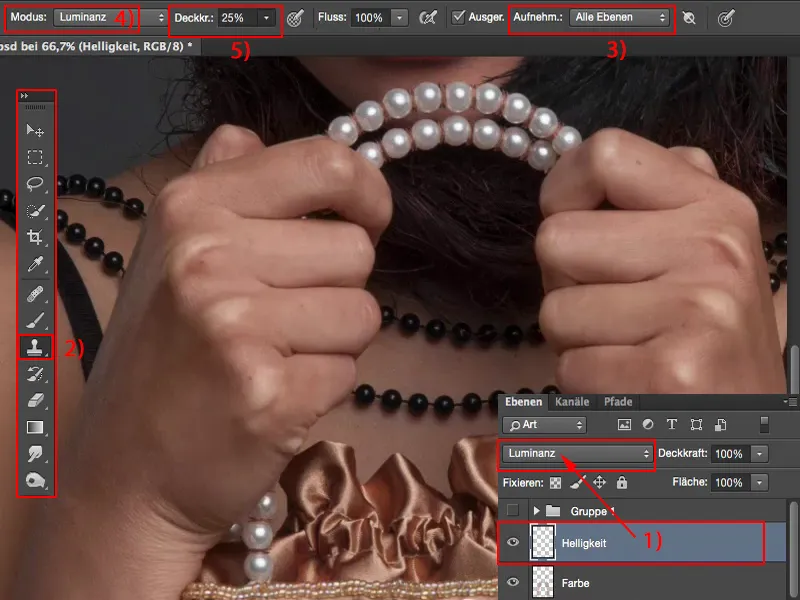
Burada koyu bir leke var. Bu kemiklere doğru sadece geçiyorum, ne yazık ki biraz matlaşıyor, burada da büke doğru, ancak bu matlaşmalara neden oluyor.
Ve unutmamalıyım: Burada %100 Kapsama var. Bu nedenle her şey biraz "eski" görünüyor. Ancak önce ve sonra gördüğümde...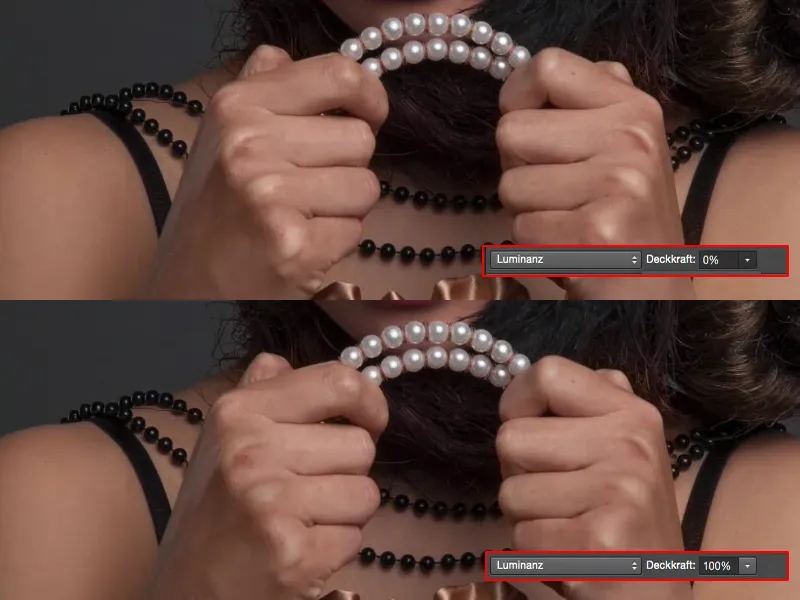
...bu oldukça fazla ve eminim ki bu parlak, beyaz kemiklerden biraz dikkati dağıtacak 50 ila 60 % kesinlikle. Bu nedenle, bu durumu basit araçlarla kolayca takip edebilirim.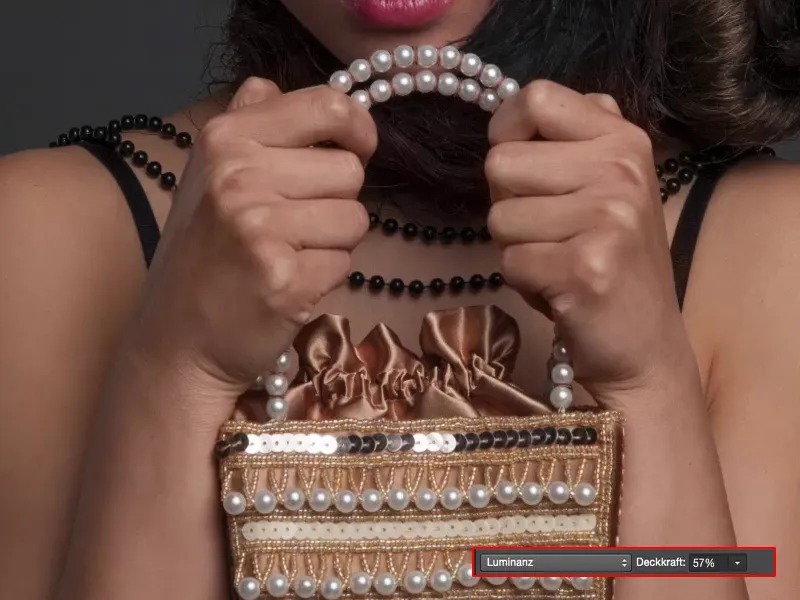
Gözleri Düzenleme
Gel şimdi göz beyazlarına: Orada da Lüminans Modu ile çalışabilirim. Buraya Beyaz ve Siyahı (1) tekrar Ön ve Arka plan rengi olarak ayarlıyorum, beyazım (2) fırçayı (3) alıyorum ve buraya beyazı geçersem ne olacağını görmek için sadece bakıyorum. Anladım: Bu pek hoş durmuyor - maalesef topluluklarda çok sık görüyorum - bu uzaylı-beyaz gözlü fotoğraflar - bu uygun değil.
Yani burada daha az Kapsama ile çalışmayı tercih ediyorum. Bu genellikle %10 civarında (1) olur. Yumuşak fırça ucu ve şimdi burada göz beyazını (2) gerçekten iyi bir şekilde aydınlatıyorum.
Ve zaten buradayken, burada alt kısmı biraz çizgilenmiş göz kapağını (3) takip edebilir ve üst kısmı biraz doldurabilir, ayrıca yansımayı (4), o gerçekten ışıldamalı. Beyaz ile Lüminans Modu (5) üzerinden giderek gözü canlı, parlayan hale getiriyorum.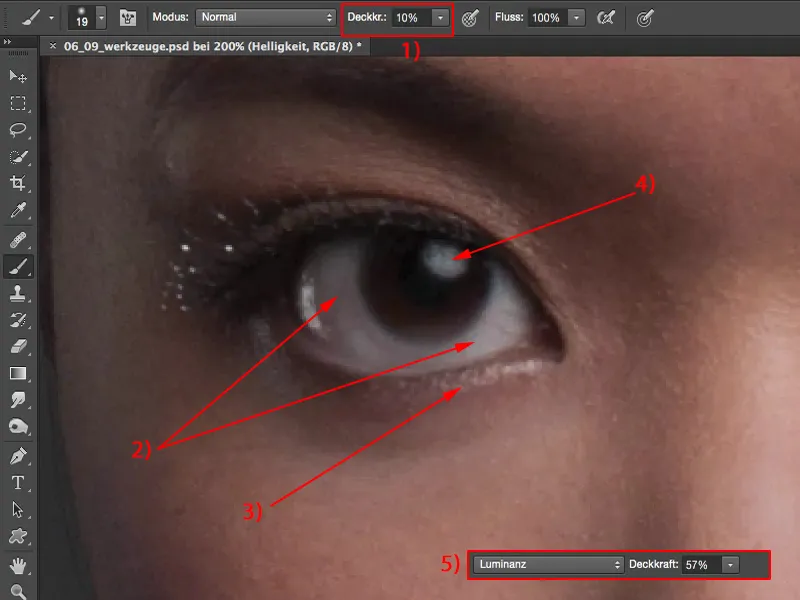
Göz beyazını biraz fazla buluyorum. Sorun değil, %57'sindeki Luminans olmamak üzere biraz daha indiririm, ancak kesinlikle genele değer katmış olurum.
Ve bu da her zaman hedefimdir: Her katman gerçekten bu bütün resimde bir şeyler yapıyor olmalı, "Evet, yeni boş bir katman için zaman ayırmaya değdiğini söyleyebilmeliyim."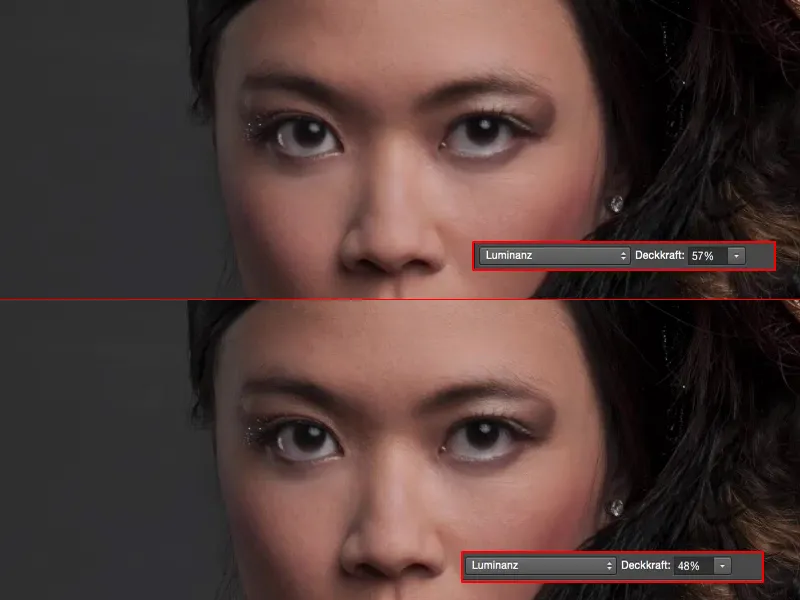
Özet
Ve şimdi burada tüm resim boyunca canlı bir şekilde çalışabilirim. Burada eğer zaten bu katmanları oluşturduysam, hep şunu biliyorum: Tamam, burada Deri var (1), irritasyonlar veya rahatsız eden şeyleri temizlerim. Burada gölgeleri (2) hafiflettim, Yumuşak Işık Modunda, yani Beyaz ve Siyah - fakirler için Dodge & Burn. Burada Renkleri (3) düzeltebilirim, hangi renkleri olduğu önemli değil, aldığım her renge kolayca fırça darbeleri yapabilirim. Ve burada Parlaklığı (4) değiştirdim. Artık kendime yeni katmanlar yaratmadan neredeyse birkaç Ayar Katmanı oluşturdum. Renk değişikliklerini Renk doygunluğu (5), Seçmeli Renk Düzeltme (6), Ton Düzeltme (7), Ton Eğrileri (8), ne bileyim neyle yapıyorum. Her şeyi yapabilirim, en azından bir seviyeye ve belirli bir sorun durumuna kadar, basit araçlarla, katman modlarıyla ve belirli araç ayarlarıyla ne elde edebileceğimi bilinçli olarak fark edersem. Şimdilik bu kadar.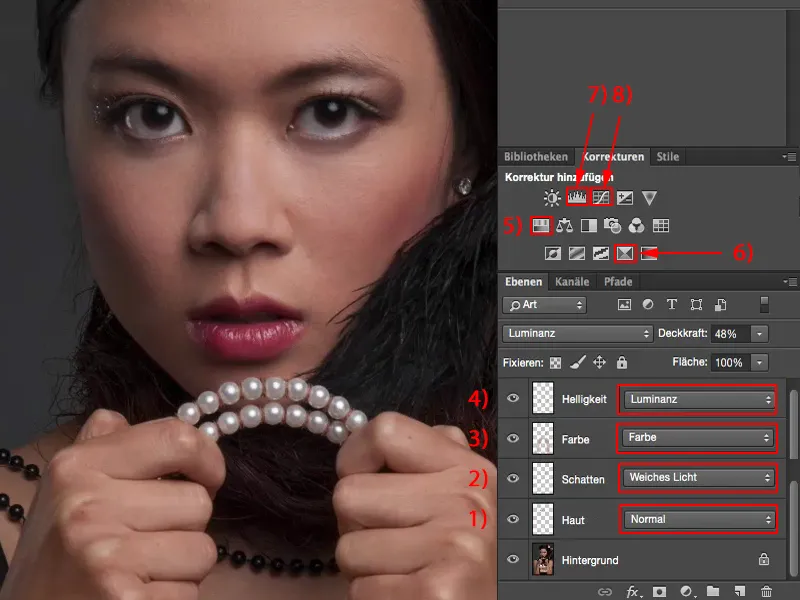
Eğer resimde herhangi bir eksiklik fark edersen ve "Örneğin bu parlaklığın farklı bir renk olması gerektiğini çok iyi hayal edebiliyorum" dersen, sadece Renk kipine (1) geçersin, parlaklığın olmasını istediğin rengi (2) seçersin, mesela ten rengi, ve sonra fırçanla (3) burayı çok hafifçe boyayabilirsin.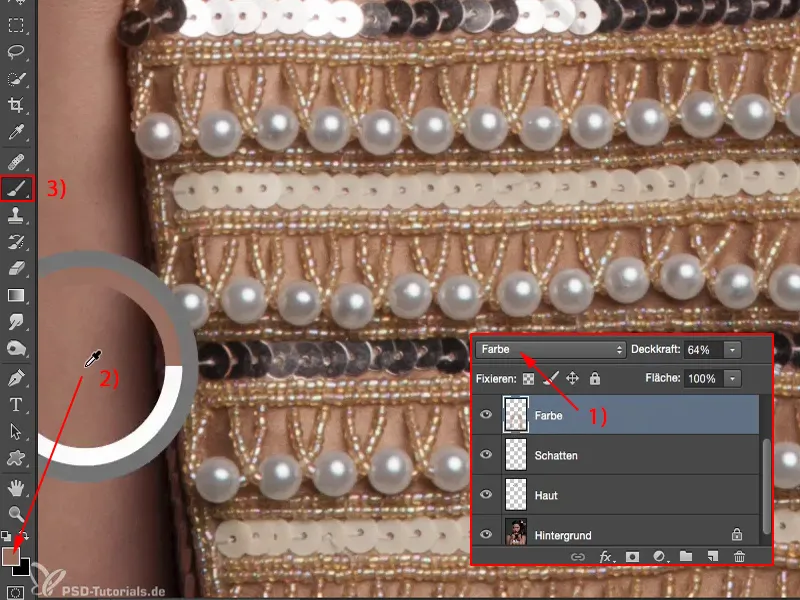
Ben Opaklık seviyesini (1) biraz yükseltiyorum, eğer sadece parlaklığı ten rengine biraz uyumlu hale getirmek istiyorsan veya hatta incileri de. Bu beyaz inciler olmamalı, onlar da ten renginde biraz parlamalı – bu tür küçük, ince değişikliklerde gerçekten ayar katmanlarından tasarruf edebilirsin, çünkü düşük opaklık seviyesi ile – örneğin yeşil alıp ya da maviyi çok yüksek dozda kullanmadığında – gerçekten çok iyi bu şeylerle çalışabilirsin.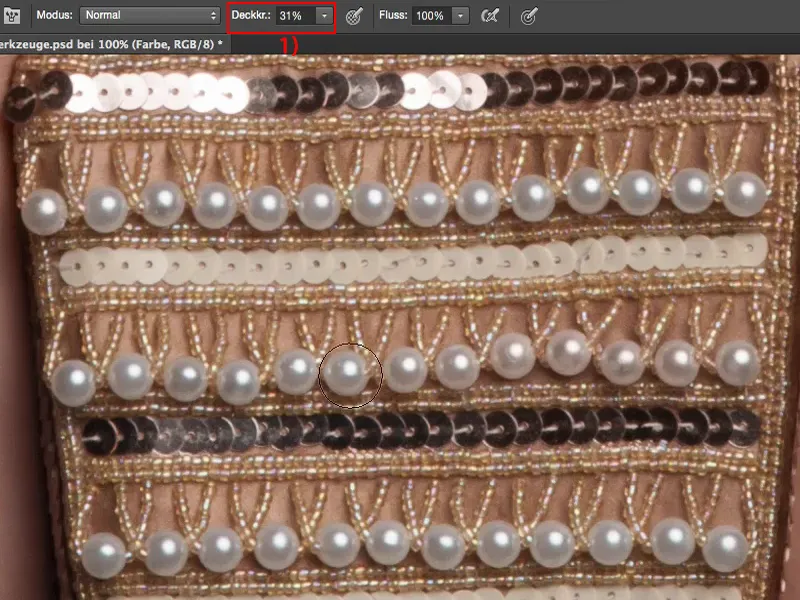
Bunu göz önünde bulundurursan, göreceksin – frekans ayırma yaptıktan önce, cildi yumuşatma, Dodge & Burn ile nötr gri katmanlarda herhangi bir şey – boş katmanlarla çalışma becerilerini veya öğrendiklerini ne kadar süreyle geliştirdiğinde veya öğrendiğinde, her zaman bu süreçten keyif alır ve muhakkak şunu da fark edersin: Dosya boyutu küçük kalır, esnek olurum, katmanlar arasında dilediğim gibi değişim yapabilirim, araçlar genellikle zaten tüm katmanlarda çalışır – ve bu da araçlarla çalışmayı gerçekten eğlenceli hale getirir.


